
Cisco 担当者コラム
Cisco・Wireless
Wireless 第58回「Wi-Fi6E対応APのCWシリーズの6GHzが遂にサポート開始」
こんにちは。TEと申します。
今回は、日本国内での利用が可能になったWi-Fi6Eの6GHzについてのご紹介です。
そもそも6GHzとは?という点について先に触れておくと、従来2.4GHz帯と5GHz帯で利用していたWi-Fi6に対してWi-Fi6Eで新たに追加された周波数帯域です。
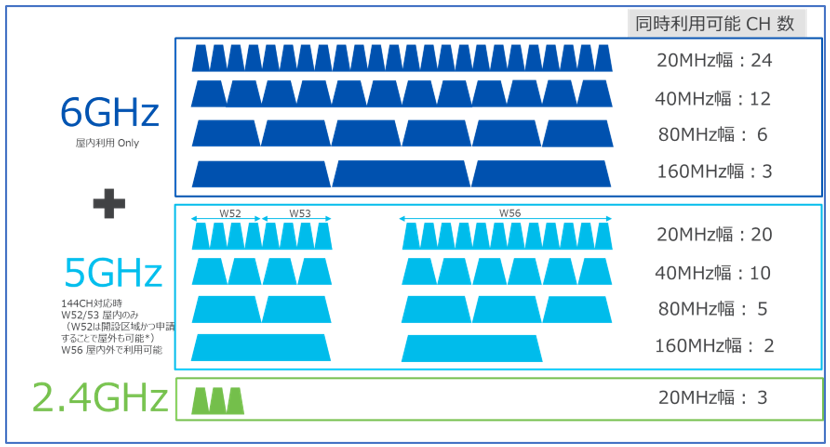
無線LANでは通常20MHz幅の通信チャネルを使用しますが、近年の高速な規格ではこれを束ねて2本:40MHz/4本:80MHz/8本:160MHzといったように利用することが想定されています。
ただし、束ねるチャネルの数が増えることで今度は利用できるチャネルの総数が不足するという課題が出てきており、これを軽減するのが今回の6GHz帯です。
2023/8/31時点では、日本で6GHzに対応しているCatalyst APは、IOS-XE 17.12.1以降のC9800シリーズ(EWCは対象外)で管理する以下のAPのみとなりますので、ご注意ください。
C9136I-Q
CW9162I-Q
CW9164I-Q
CW9166I-Q
CW9166D1-Q
※上記APはEWCの動作およびEWCによる管理は非対応です。
では、今回はC9800シリーズとCW9166I-Qを使って2.4GHzと5GHz、6GHzのトライバンドのSSIDの設定を行いたいと思います。
まずは、C9800シリーズの管理画面で国コードをJ4に設定します。
設定>ワイヤレス-アクセスポイント>国
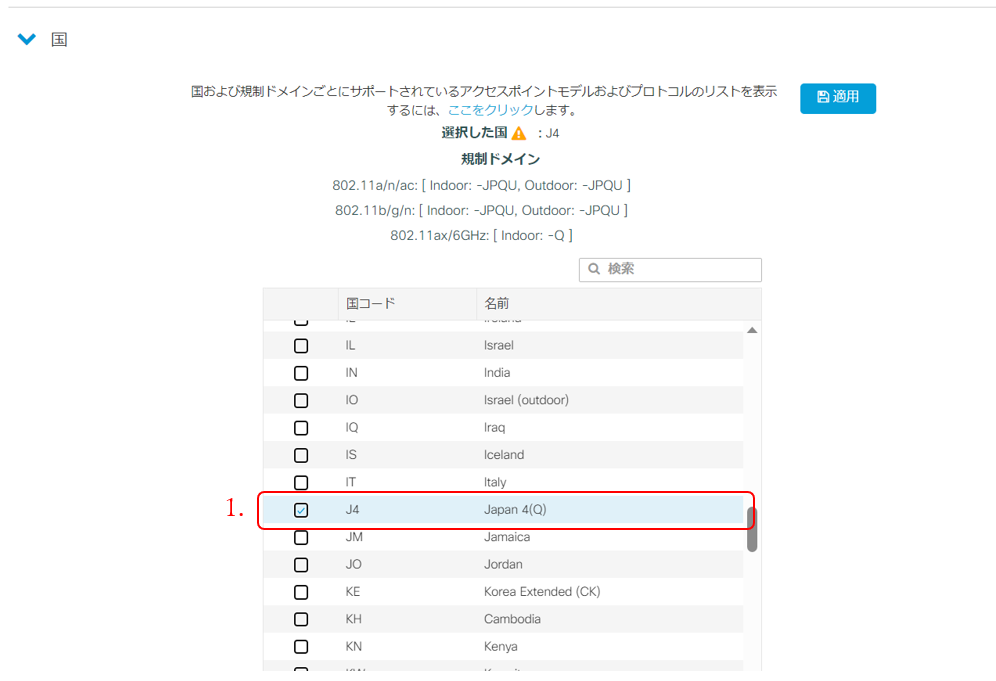
1. 国コードは、APが国ごとに許可されている周波数帯域やチャネルのみを利用できるようにする設定項目です。今回は利用するAPの規制ドメイン(利用可能な周波数帯域やチャネルを地域別に識別するもの)がQですので、このAPを管理できるようにするための国コードとしてJ4を設定します。つまり、これにより6GHzの利用が許可されるという事ですね。
AP毎の各規制ドメインで利用可能な周波数帯域やチャネルについては、こちらに記載されており、C9800シリーズの国コードについては、こちらに記載されておりますので、ご興味ある方はご覧ください!
続いて、WLANの設定です。今回は既に2.4GHzや5GHzでSSIDが出力されている状態から、6GHz有効化により追加で必要な設定項目のみをご紹介します。
設定>タグとプロファイル-WLANs>(対象のSSID)
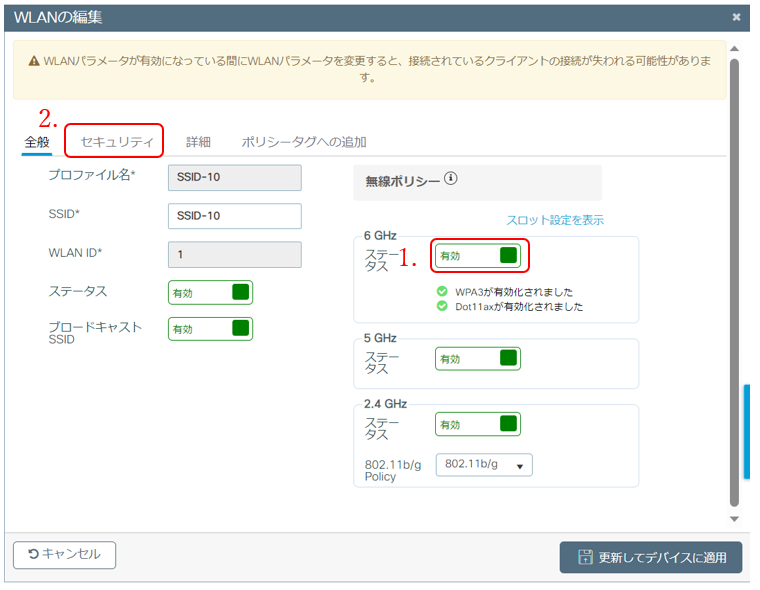
1. 6GHzのステータスを「有効」にします。以前のIOS-XE 17.11.x以下のバージョンでは、5GHzと2.4GHzの設定のみが可能でしたが、今回はIOS-XE 17.12.1なので、6GHzの設定箇所が追加されています。
2. 6GHzを有効にできたら「セキュリティ」タブをクリックします。
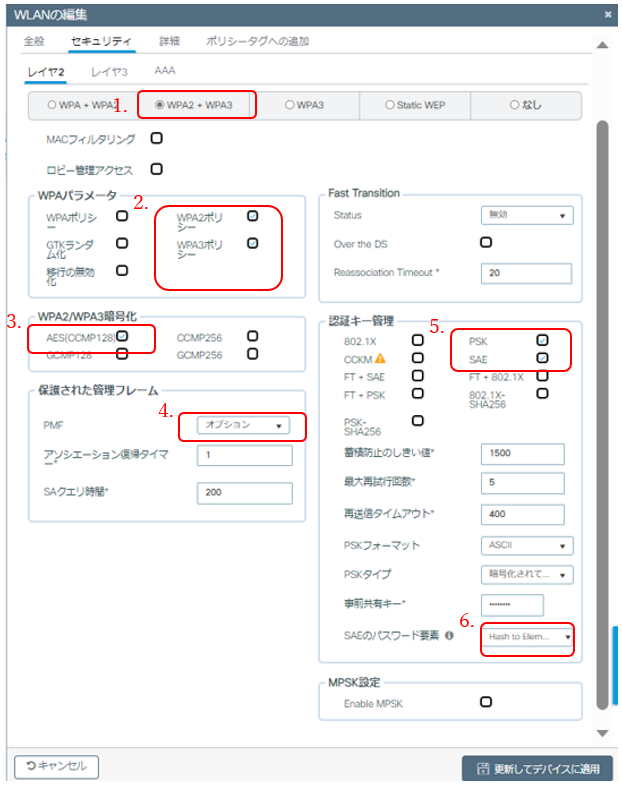
1. 続いて、レイヤ2のセキュリティモードの設定です。6GHzに接続させるためにはWPA3が必須となりますが、今回はWPA3に対応していない端末でも2.4GHzや5GHzで接続できるように「WPA2+WPA3」を選択します。
2. WPAパラメータは、「WPA2ポリシー」と「WPA3ポリシー」にチェックします。
3. 暗号化方式については、認証方法はPersonal(パスワード)を使用したいので、そちらに対応する「AES(CCMP128)」にチェックします。
4. 保護された管理フレームでは、PMFを「オプション」に設定します。PMFというのは、管理用データのセキュリティ強化機能によって保護された管理フレームの事です。ここで「オプション」を選択する事により、PMF対応クライアントでは管理用通信を暗号化し、PMF非対応クライアントでは管理通信を暗号化しないという動作となります。
5. 認証キー管理では、パスワードで認証を行いたいので、WPA2用の「PSK」とWPA3用の「SAE」を設定します。SAEは通信に鍵情報を流さずに暗号鍵交換する仕組みの事で仮にパスワードが単調なものであったとしても盗聴によるパスワードの特定を困難にします。
6. 最後に事前共有キーでパスワードを設定し、SAEパスワード要素を「Hash to Elementのみ」を選択します。これらは簡単に言うとSAE認証に必要なパスワード要素の生成方法のことで6 GHz 帯域のみが使用されている場合、サポートされるのは Hash to Elementのみです。HnP は 6 GHz のみのネットワークでは使用できません。今回は6GHz、5 GHz と、2.4 GHz を使用しますが、より安全性の高いHash to Element を SAE パスワード要素として使用します。
設定は以上です。続いてステータスページにアクセスすると、APで6GHzが出力されていることを確認できます。(設定が反映されるまでに多少時間がかかることがあります。)
モニタリング>ワイヤレス-AP統計情報>(対象のAP)
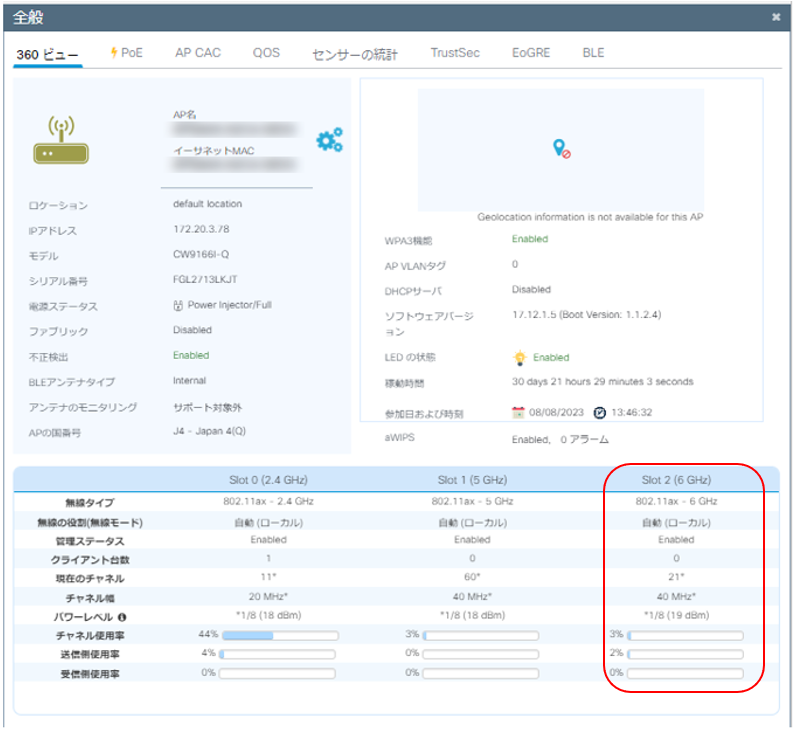
最後にWi-Fi6E(6GHz、5GHz、2.4GHz)対応PCとWi-Fi6(5GHz、2.4GHz)対応PC、Wi-Fi4(2.4GHz)対応のPCにて設定を適用したSSIDに接続してみます。
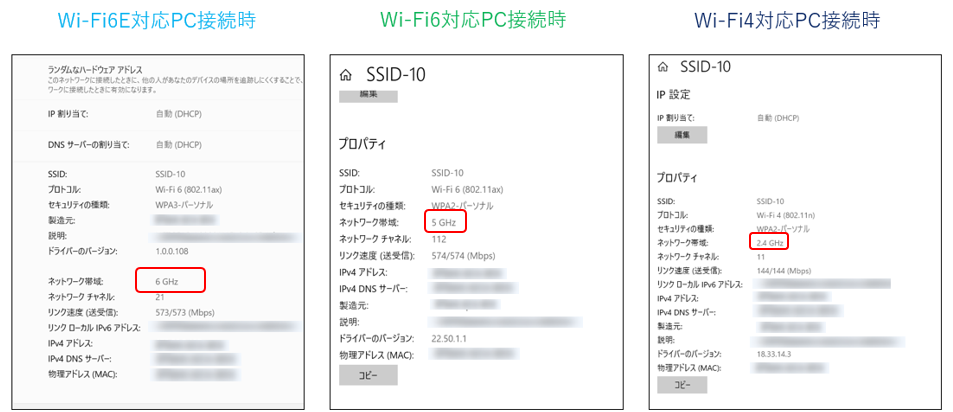
各PCがそれぞれ6GHz、5GHz、2.4GHzで接続が確認できました!
まだまだ対応した端末が少ない6GHz帯ではありますが、今回の設定を行えば、一つのSSIDで従来のPCも同様に接続できるので、手間を掛けずに徐々に6GHzへ移行していく事が可能となります。今後、無線LAN製品のリプレイスをご検討のお客様には、是非Wi-Fi6E対応のCatalyst APをご提案頂ければと思います。
今回は以上となります。
引き続きよろしくお願い致します。
<<<Cisco Wireless エンジニア情報局 前回の記事>
<Cisco Wireless エンジニア情報局 次回の記事>>>
Ciscoの記事
- Security 第91回「Cisco Secure Accessのリモートアクセス機能について」
- Meraki 第164回「Cisco Secure ConnectのEnrolled HubとHybrid Spoke」
- Collaboration 第161回 「Webex Calling 機能紹介 その9 ~ 組織の連絡先 ~」
- Security 第90回「Cisco Secure AccessにおけるCatalystを用いたトンネルの構築」
- Collaboration 第160回 「Webex Calling 機能紹介 その8 ~ スケジュール・転送 ~」
- Meraki 第163回「Meraki Access Managerのライセンスについて」

